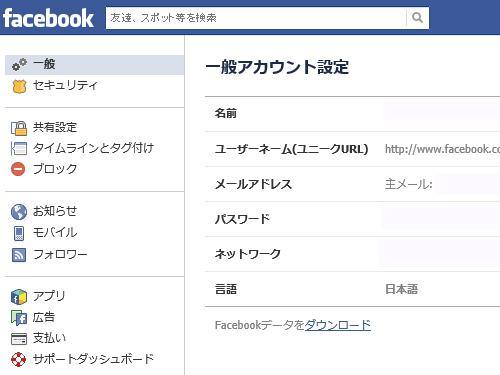デジタルノートアプリケーションの、「OneNote」(ワンノート)で作成したデジタルノートブックのデータは、
「Microsoft OneDrive」(旧:skydrive/スカイドライブ)のオンラインストレージ(クラウドサービス)に、
ネットワークを通して保存することができて、文書の管理も簡単で、便利に使っていくことができます。
ですが、間違えてノートブックに書き込んでいたメモのテキストや添付の画像ファイルを削除してしまうと、
システム的な操作のミスによるトラブルのため、書いた内容がそのまま失われるおそれがあります。
そんな時には、どうすればOneNoteのデータを復旧することができる?という疑問について。
目次
削除したデータを「元に戻す」の機能でキャッシュから復旧
※こちらの一例では、「Office Professional 2013」(オフィスプロフェッショナル2013)の、
「Microsoft OneNote 2013」を使用している時の手順について、紹介していきます。
まず、「OneNote」にもExcel(エクセル)やWord(ワード)、PowerPoint(パワーポイント)といった、
他のアプリケーションソフトウェアと同じく、「元に戻す」(アンドゥ)の機能が備わっています。
間違えて文章や画像を消したり、まったく別の文書などに上書きした時はすぐに、
画面の一番上のメニューの左から三番目にある、青い左向き矢印のボタンを押すか、
「Ctrlキー+Zキー」を押すと、入力する一つ前の段階の状態に戻す形で、復元ができます。
キャッシュからの「元に戻す」を繰り返し押していくと、一つずつ前の段階に戻っていきますので、
間違って削除した分のデータが修復をしたい位置まで巻き戻ったら、そこから書き込みの作業を再開します。
※OneNoteの画面を一回閉じると、キャッシュメモリに記録されていた一時データが消えて、
「元に戻す」のログがリセットされて使用できなくなってしまうので、注意してください。
また、難しい操作を要する作業の場合は、専門のデータレスキューのサービスに注文をして、
ハードディスクやメモリーカードから失ったファイルのリカバリーの代行をしてもらうこともできます。
ノートブックのごみ箱からデータを復元する
次に、マイクロソフトのOneNoteで、セクションを間違えて右クリックで「ごみ箱」に移動して、
削除してしまった時に、ノートブック(notebook)の文章データの復元を行う手順について。
まず、メニューにある「履歴」を開きます。
「ノートブックのごみ箱」という項目をクリックして、
次の表示でもう一回「ノートブックのごみ箱」の項目を押します。
すると、間違えた動作で削除したセクションのページが表示されて、消えた文書のデータが復活します。
※回復させたセクションは、警告文の通り60日後にはごみ箱からも削除されるため、
早めに移動またはコピーを行って保存してください。
OneNoteのセクションが突然消えた時に元に戻すには?
次に、画面上の表示でセクションが突然消えた時に、元に戻す手順について。
まず、OneNote Online(ワンオート・オンライン)のページにサインインして、
一度開き直して設定がどこか変わっていないかどうか、確認されてみてください。
サインインをしてから、そのまま自動的に消えたセクションが元通りになる可能性もあります。
また、「ファイル」→「情報」→「バックアップを開く」と進んで、
ノートブックのフォルダーから、以前に保存していたデータを復旧する方法もあります。
バックアップを取ってデータを保存するには?
次に、MicrosoftのOneNoteで書き込んだデータは、OneDrive(ワンドライブ)のクラウドサービスに保管するだけでなく、
間違えて消去した時のためのバックアップにも使える、
「.one」という拡張子で、パソコンなどに保存することもできます。
まずは、メニューの「ファイル」を開いて、一番下の「オプション」をクリックします。
「OneNoteオプション」の画面で、「保存とバックアップ」の項目を開きます。
「次の間隔でノートブックのバックアップを作成する」と、
「SharePoint上に保存されているノートブックのバックアップを作成する」の欄に、
チェックが入っているか確かめます。
一番上の「保存」の一覧で、どの場所にバックアップフォルダーがあるかどうかを確認します。
また、デスクトップパソコンまたはノートパソコンを起動して、デスクトップから開く、
エクスプローラーの「PC」(コンピューター)のディレクトリの中にあったファイルは、
基本的には間違えて削除しても、まずゴミ箱のフォルダーに移動します。
もしゴミ箱を空にしていても、まだ拡張子の痕跡データはHDDやSSDのセクタに残留している可能性が高いです。
そのため、専門のデータ復元サービスの方で、診断とサルベージの措置をして直してもらうこともできます。
WindowsにあるOneNoteのフォルダーの場所は?
次に、Windows11や10、8/8.1の場合での、既定のノートブックのデータが保管された場所について。
まず、通常のディレクトリの場所は、「PC」フォルダーの「ローカルディスク(C:)」(Cドライブ)の、
「ユーザー」⇒「ユーザー名」⇒「ドキュメント」⇒「OneNoteノートブック」です。
または、「PC」⇒「ローカルディスク(C:)」⇒「ユーザー」⇒「ユーザー名」と進んで、隠しフォルダーの、
「AppData」⇒「Local」⇒「Microsoft」⇒「OneNote」⇒「数値」⇒「バックアップ」に各フォルダーがあります。
この中から、復元したい「.one」の拡張子をクリックすると、OneNoteとともにページが開きます。
または、現在開いているセクションの「タイトル」の欄を右クリックして、
「エクスポート」を選択すると、名前を付けて保存のウィンドウが開きます。
ここから、パソコンやリムーバブルディスクへの、「.one」ファイルのバックアップによる保存ができます。
※基本的には、USBメモリーやSDメモリーカードと比べると、
RAIDや外付けHDD、NAS、DVDやブルーレイのディスクの方が、長期間のデータの保存に向いています。
ほか、ウェブ上のOneNoteのヘルプなども参考までに。
また、ワンノートの画面右上にある「?」のマークか「F1キー」を押すと、「OneNote ヘルプ」が開きます。
たとえば、サーチボックスに「復元」「バックアップ」という具合に入力して、問題をチェックされてみてください。
OneNoteにコンピューターで接続できない時は?
次に、Microsoft社から登場した提供されているデータ管理用の機能を持つノートブック作成ソフトの、
「Microsoft OneNote」(マイクロソフト・ワンノート)は、
インターネット上の「マイクロソフト・アカウント」か「Microsoft Online Services ID」でサインインをして、
複数のパソコンなどのコンピューターで、メモ帳のように共有して使うことができます。
その際に、ネットワーク接続ができなかったり、サインインなどでの不具合が起きた場合は、
まず、無線LANルーターが止まっていたり、故障したりしていないかどうかをご確認ください。
また、モデムからLANケーブルが外れていたり、電源が止まっていたりしないかどうかもチェックしてください。
ほか、OneDriveで誤って削除したデータを復元する方法については、こちらのページにて。
基本的には、OneNoteやOneDriveのサーバーの方に問題が出ていてダウンしていることは少なく、
パソコンといったコンピューターでの一時的なエラーや、ルーターのアクセスの障害であることが多いです。
削除済みのノートブックが表示される時は?
次に、削除済みのノートブックが、まだ表示される場合の対処法について。
まず、OneNoteのウェブサイト版の方と同期接続の設定をされていましたら、
一度そちらに、オンラインからログインをされてみてください。
そして、インターネット上にある同じデータを削除されてみてください。
また、OneDriveの方も、削除済みのデータが表示される時には、
同期しているコンピューターとオンライン版の、両方の同じファイルを削除されてみてください。
また、パソコンの修理やデータ・システム管理のサポートで、
設定の変更や問題からの修復をしてもらうこともできます。
ワンノートをリセットしたい時は?
次に、ワンノートを一度リセットしたい時の手順について。
まず、「OneNote for iPhone」のアプリの場合は、メニューから「設定」を開きます。
次に「一般」と進んで、「OneNote」のアイコンをタップします。
そして、「OneNote のリセット」を開いて、
「すべてのノートブックの削除」と、「ログイン資格情報の削除」を右にスライドして、完了です。
パソコン版の方は、セクションを一つずつ削除して、
また必要がない時は、同期をしているOneDriveの方のデータも削除してください。
「.one」のファイルを消してしまった場合に復元するには?
次に、パソコンや外付けハードディスク上にバックアップしていた「.one」の拡張子を、
誤って「削除」や「クイックフォーマット」で消去してしまい、
OneDrive上にも代わりのデータがすでになくて困ってしまった、という場合に復元を行う手順について。
まず、パソコンショップや電気店で販売されているデータ復元ソフトを購入するか、
またはその試用の体験版のプログラムを、DVDブートかUSBブートで起動します。
HDDやSSDのドライブ装置をスキャンすると、他の拡張子と同じく、
ある程度の確率で、間違って消してしまった「.one」のファイルも検出できる見込みがあります。
ですが「.one」の拡張子を削除した後で、そのストレージに別のファイルを、
何度も上書き保存していた場合は、以前の拡張子の痕跡データが消えて検知できない可能性もあります。
より確実に、またお急ぎで、パソコン上からOneNoteでのノートブックなどのファイルを復元したい場合には、
専門のデータ復旧サービス会社に問い合わせをして、
パソコンのハードディスクやSSDなどの補助記憶媒体を出して、検査を受けてみることをおすすめします。